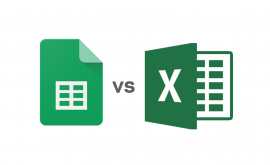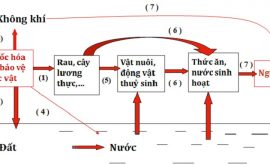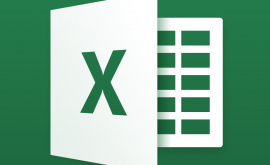Cách tạo chữ nghệ thuật trong word 2007, 2010,2013,2016
Tạo chữ nghệ thuật trong Word là tính năng giúp người sử dụng tạo ra những chức với phong cách đặt biệt, bạn có thể chỉnh sửa màu chữ, kiểu hiển thị của chữ để tạo ra các điểm nhấn cho văn bản. Hướng dẫn sau đây từ htbkcomputer sẽ giúp bạn cách để tạo chữ nghệ thuật trong Word 2016, 2013, 2010, 2007
Mục lục nội dung
CÁCH TẠO CHỮ NGHỆ THUẬT TRONG WORD 2007,2010,2013,2016
Tạo kiểu chữ nghệ thuật word 2007,2010,2013,2016
Bước 1: Để tạo chữ nghệ thuật trong Word 2016, 2013 trong ví dụ này htbkcomputer sẽ viết chữ chúc mừng sinh nhật độc đáo lên trên bức ảnh bánh sinh nhật này
Bước 2: Sau đó nhấn vào phần Insert > chọn Text.
Bước 3: Trong Text bạn chọn tiếp WordArt và lựa chọn kiểu chữ mà bạn muốn.
Bước 4: Tại đây bạn có quyền chỉnh sửa font chữ, cỡ chữ và kéo nó ra giữa bức ảnh sẽ được kéo xuống
Bước 5: Sau đó bạn nhấn vào dòng chữ đó, chọn Format > chọn tiếp Transform. Và lựa chọn kiểu chữ bạn muốn hiển thị. Cuối cùng bạn sẽ tạo chữ nghệ thuật trong Word 2016, 2013 cực kỳ độc đáo.
Cách tạo chữ nghệ thuật trong word 2010,2007
Bước 1: Tương tự như cách tạo chữ nghệ thuật trong Word 2016, 2013 ở đây chúng ta chọn Insert > chọn tiếp WordArt.
Bước 2: Tại đây bạn lựa chọn kiểu chữ mà bạn muốn tạo ra
Bước 3: Và tiếp theo tinh chỉnh kiểu chữ, cỡ chữ theo bạn muốn và kéo nó xuống dưới ảnh.
Bước 4: Sau đó tại phần Format > chọn tiếp Transform và lựa chọn kiểu chữ bạn muốn biển đổi thành.
Và sau cùng đây chính là kết quả tạo chữ nghệ thuật trong Word 2010, 2007 sau khi thực hiện các bước trên.
Với tạo chữ nghệ thuật trong Word 2016, 2013, 2010, 2007 có thể phát huy được tối đa tác dụng hay không còn tùy thuộc vào trí tưởng tượng cũng như mức độ sáng tạo của bạn. Mong rằng với những kinh nghiệm mà htbkcomputer đã chia sẻ trên sẽ giúp ích cho bạn trong quá trình sử dụng word, chúc bạn thành công.